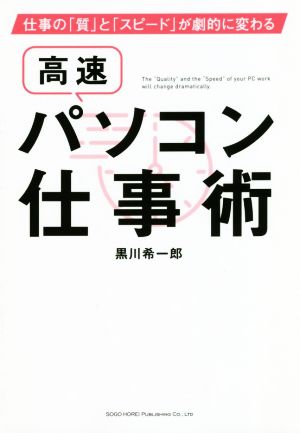高速パソコン仕事術 の商品レビュー
わかりやすいビギナー向けPC本。 知っているショートカットもあったが、驚くのはファイルピン止めとか、わりと初歩的だが時間短縮のチップスがあって、痒いところに手が届く。 巻末に自動プログラムのことがありやや難しく感じたが、かなり使い勝手がいい本。
Posted by
著者の個人的なお困り場面と、それに対する対処法のオンパレード。どの本にでも載っているようなショートカットも掲載されているが、半分以上は独自の文脈でまとめられており、他の時短本とはまったく別モノとして差別化が著しい。 新規ファイルを保存しようとすると、保存先として訳の分からないフォ...
著者の個人的なお困り場面と、それに対する対処法のオンパレード。どの本にでも載っているようなショートカットも掲載されているが、半分以上は独自の文脈でまとめられており、他の時短本とはまったく別モノとして差別化が著しい。 新規ファイルを保存しようとすると、保存先として訳の分からないフォルダーが出てきてモヤっとするが、Alt+↑を連打すればデスクトップに行き着くのでそこから保存フォルダに辿れば良いと。 そうか! そうすれば良かったのか! 頭イイ! メチャメチャ気に入った! 続編を是非出して欲しい。
Posted by
- ネタバレ
※このレビューにはネタバレを含みます
左ページに文章での説明、右ページに画像・品と月の説明の本になっていて、読みやすいです。 わたしのPC知識では、知らないこと、覚えてはいないことが沢山ありましたので、勉強、参考になりました。 今後多いに活用していきたいです。
Posted by
■読書の目的 自身の生産性向上のヒントを得るため ■所感 かなり初歩的な内容が多く、わたし自身としてはほとんど得られるものはありませんでした… ただ、これからヒントを得たい人向けには良いかもです。
Posted by
Windowsキー+Eでエクスプローラを開く Windowsキー+Vでペーストを選択する よく使うアプリはタスクバーにピン止め Windowsキー+Dで、デスクトップの表示(すべて最小化) Windowsキー+shift+S でスクリーンショット CTRL+Nで新規作成、 CTR...
Windowsキー+Eでエクスプローラを開く Windowsキー+Vでペーストを選択する よく使うアプリはタスクバーにピン止め Windowsキー+Dで、デスクトップの表示(すべて最小化) Windowsキー+shift+S でスクリーンショット CTRL+Nで新規作成、 CTRL+Tで新しいタブ 文字変換リストで、TABキーを押すと表が拡張する。 マウスでダブルクリックすると、単語を選択。 トリプルクリックすると一段落を選択。 日本語入力中にshiftキーを押すと英語入力ができる。 shiftキー+スペースで半角スペース。 shiftキー+enterで、段落内改行。段落は変えない。 メモ帳に自動で日付を入力する。=f5を押す。 音声認識アプリ「スピーチノート」 スマホに録音して、スピーチノートに聞かせればテキスト化できる。 webブラウザは、ctrl+tabでタブを切り替える。 ctrl+Wで閉じる。ctrl+shift+Tで復活。 ExcelのTEXT関数で、表示を変えられる。 上のセルのコピーはCTRL+D、 左のセルのコピーはCTRL+R セルの移動は、CTRL+矢印で端まで移動。 CTRL+HOME、ENDで最初と最後へ移動。 アプリケーションキーで右クリックと同じことができる。 WORDで、ALTキー+クリックで、矩形選択ができる。 フォルダーに画像を一つ入れておくと、その画像がフォルダに表示される。 面倒な仕事は、pythonで自動化できる。
Posted by
- 1